In diesem kurzen Virtual Monday, zeige ich euch leicht verständlich, wie ihr die „Health and Safety Warning“, welche am Anfang einer jeden Oculus Anwendung erscheint, deaktivieren könnt. Für Entwickler ist dies besonders interessant, da die HSW, gerade beim Debuggen, sehr nervig werden kann. Aber auch für Anwender ist das permanente Abschalten der „Health and Safety Warning“ ein Segen, da man so deutlich schneller in die Anwendung eintauchen kann.
Heute gibt es, weil ich in den letzten Tage verreist war, nur einen kurzen „Virtual Monday“, der aber für einige sicherlich ein Segen sein wird. Ich erkläre euch wie ihr die HSW dauerhaft abschalten könnt. Ich meine, ab dem ersten mal, schaut man sie sich doch eh nicht mehr genauer an und ist froh, wenn sie endlich weg ist. Sage und schreibe 8 Sekunden dauert es bei einem normalen (Unity) Build bis man die kurz HSW genannte Meldung weg klicken kann, bei einem Development Build, sind es immer noch 4 Sekunden, bis die Meldung endlich verschwindet.
Viele Oculus Rift-Enthusiasten, waren von der Meldung so genervt, dass sie sich diverse Methoden überlegt haben, die Warnung zu überspringen oder zumindest immer automatisch wegzudrücken. Doch hier kommt nun die wahrscheinlich eleganteste und meiner Meinung nach beste Lösung: Auf VRCircle wurde gezeigt, es gibt in der Oculus Runtime einen Schalter, um die Meldung dauerhaft abzuschalten. Das einzige Problem: Er ist standardmäßig nicht sichtbar und muss erst aktiviert werden. Ich zeige euch nun wie das geht, aber zuerst:
Warnung: Das aktivieren der Schaltfläche erfordert das Arbeiten in der Registry. Wenn ihr hier was falsch macht, kann dies eure Windows Installation beschädigen. Die Anleitung wurde getestet und funktioniert, seid aber vorsichtig und bedacht. Fragt nach, wenn etwas unklar ist.
- Öffnet einen Registry Editor, ich verwende den von Windows mitgelieferten: Regedit
- Drückt die Windows Taste und gebt „regedit.exe“ ein, Windows sollte sie dann anzeigen und ihr könnt sie starten
- (Alternativ: Drückt im Desktop [Windows Taste]+[R] um den „Ausführen“-Dialog aufzurufen und gebt dort „regedit.exe“ ein (ohne „“) und drückt Enter)
- InRegEdit navigiert ihr euch durch die Einträge wie folgt:
- Bei einem 64Bit Betriebssystem: HKEY_LOCAL_MACHINE -> SOFTWARE -> Wow6432Node -> Oculus VR, LLC
- Bei einem 32Bit Betriebssystem: HKEY_LOCAL_MACHINE -> SOFTWARE -> Oculus VR, LLC
- Ihr klickt mit der rechten Maustaste auf Oculus VR, LLC und wählt dann „Neu“, gefolgt von „Schlüssel“. Den neuen Schlüssel nennt „LibOVR“ (ohne „“).
- Rechte Maustaste auf den neuen Schlüssel „LibOVR“ und wählt: Neu, gefolgt von „Zeichenkette“.
- Die Zeichenkette nennt ihr „HSWToggleEnabled“ (ohne „“) und drückt Enter.
- Dann macht ihr einen Doppelklick auf den Neuen Eintrag rechts und tragt in dem neuen Fenster unter „Wert“ die Zahl 1 ein.
- Fertig!
In der Oculus Configuration Utility, könnt ihr nun in der „Advanced Configuration“ eine Checkbox Namens „Disabled Health and Safety Warning“ finden. Setzt hier den Haken und ihr seid von der Warnung befreit!
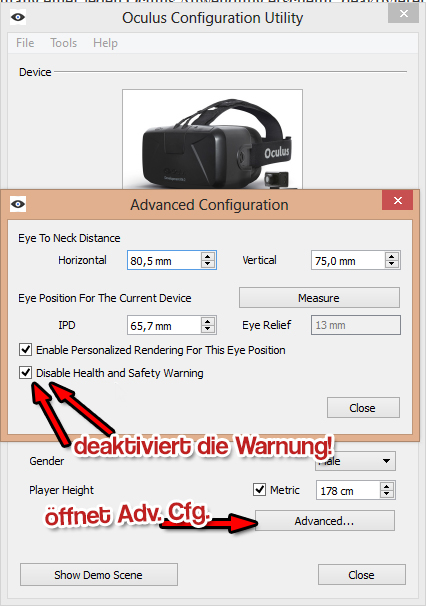


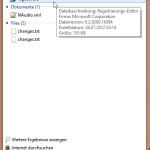
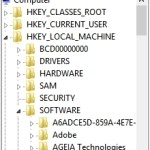
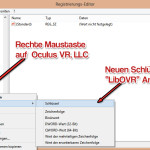
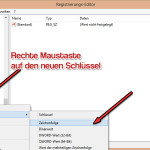
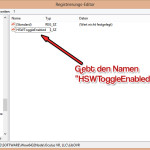

Cool, dank Dir für diesen Artikel des Segens!
Wird direkt umgesetzt….!
Sehr geil!
geht nicht bei aktuellen rift